Migración de Webflow a WordPress: 8 sencillos pasos
Publicado: 2022-04-08¿Está buscando Cambiar de Webflow a WordPress? El motivo de tales acciones puede variar de un usuario a otro. Dependiendo de si no está satisfecho con el diseño web actual, su presupuesto, características, flexibilidad o personalización del sitio web.
Cualquiera que sea la razón, el objetivo final del propietario de un sitio web es tener un sitio web altamente eficiente cuyo rendimiento pueda aumentar, impulsar y mantener fácilmente un alto tráfico , que tenga muchas funciones y que tenga más flexibilidad para seguir trabajando en el desarrollo del sitio web.
En resumen, si no está completamente satisfecho con el flujo web, siempre puede mover su sitio web a WordPress.
No hace falta decir que WordPress es uno de los CMS disponibles más populares que domina la cuota de mercado de CMS. WordPress impulsa más del 40% de los sitios web en Internet que no puede ignorar.
Cualquiera que sea la razón que tengas para pasar de Webflow a WordPress, una cosa que debes tener en cuenta es que el proceso no será tan fácil. Es porque Webflow es un creador web y WordPress es un CMS. Esto significa que habrá muchos procedimientos técnicos que deberá seguir, sin afectar el SEO y el contenido del sitio web.
Para descubrir cómo puede cambiar fácilmente de Webflow a WordPress, tómese su tiempo y siga leyendo esta publicación hasta el final.
¡Comencemos!
Presentamos el flujo web
Lanzado en 2013, Webflow es un nuevo creador de sitios web que está tratando de adaptarse al mundo de los CMS. La empresa proporciona SaaS (software como servicio) para crear sitios web, CMS y plataforma de alojamiento. En general, con la ayuda de estas aplicaciones SaaS, los usuarios podrán crear sitios web receptivos con herramientas de edición de sitios web basadas en el navegador.
Pero en Webflow, HTML, CSS y JavaScript se generan automáticamente. Todos los sitios web desarrollados en web flow están alojados en Fastly y cuentan con la tecnología de Amazon CloudFront. Webflow es un creador de sitios web completo que tiene un CMS incorporado y no requiere ningún complemento externo.
Webflow vs WordPress - Comparación
Tanto la plataforma Webflow como WordPress tienen el mismo objetivo, es decir, hacer posible que los usuarios construyan sitios web ricos en funciones y atractivos. Ambas plataformas poseen algunas características comunes, pero aún así difieren en términos de uso y tecnicismos.
Webflow es una aplicación basada en SaaS que se utiliza para crear sitios web, mientras que WordPress es un CMS de código abierto que requiere algunos conocimientos de codificación para personalizar los sitios web.
Comparemos ambas plataformas, una al lado de la otra en varios parámetros que ayudarán a determinar qué plataforma tiene más ventajas sobre otras.
Comparando Webflow vs WordPress
Flujo web
- Creador de sitios web basado en SaaS
- Creador de páginas de arrastrar y soltar incorporado
- No se requieren complementos externos
- Las herramientas de personalización de diseño y funciones integradas enriquecidas están disponibles de forma predeterminada.
- Viene con una plataforma de comercio electrónico integrada y herramientas de edición de sitios web Premium
- Hay disponible una gran colección de plantillas responsivas, personalizables y gratuitas.
- Fácil de integrar
- Dominio y hosting integrado
- Proporciona total libertad para diseñar
- Fácilmente capaz de hacer ediciones en la página directamente
- Más caro
- 0,3% de cuota de mercado
WordPress
- Software de sistema de gestión de contenido de código abierto
- Se requiere el complemento del creador de sitios web
- Se requieren complementos externos para agregar funciones al sitio web
- Los temas y complementos predeterminados son limitados
- Cientos de plantillas, temas y complementos de terceros están disponibles en la web.
- Gratis para usar cualquier servicio de alojamiento y registro de dominio
- Puede convertir fácilmente cualquier sitio web en comercio electrónico utilizando complementos de comercio electrónico simples.
- La integración de complementos o extensiones puede requerir habilidades de codificación.
- El diseño del sitio web se limita al uso de plantillas o tiene que codificar desde cero.
- Necesitará usar editores de paneles y páginas para editar páginas web.
- Disponible de uso gratuito, pero debe pagar el alojamiento web
- Hay muchas opciones de personalización y flexibilidad disponibles
- 40% de cuota de mercado
Los puntos mencionados anteriormente son algunas de las grandes diferencias entre Webflow y WordPress, que debes tener en cuenta antes de tomar una decisión. Ahora veamos, además de las principales diferencias, por qué consideraría cambiar de Webflow a WordPress.
¿Por qué debería considerar cambiar de Webflow a WordPress?
Aunque puede haber muchas razones para pasar de Webflow a WordPress, eso varía de un usuario a otro. Pero hay algunos puntos obvios que debes revisar.
Flexibilidad
Cuando hablas de flexibilidad y personalización, WordPress resulta ser una elección perfecta. WordPress es una de las plataformas más flexibles que proporciona un área completa de flexibilidad y opciones de personalización. Tendrá miles de plantillas y temas de terceros disponibles, a partir de los cuales podrá crear fácilmente su sitio web.
El repositorio oficial de WordPress tiene más de 4000 temas y ThemeForest (terceros) tiene más de 11000 temas disponibles. Todos estos temas se pueden personalizar según la demanda del usuario y sus necesidades comerciales.
Cuando hablamos de Webflow, también está bien equipado con excelentes herramientas de personalización. También proporciona muchas plantillas personalizables gratuitas y de pago, con la ayuda de las cuales puede editar y crear un sitio web con facilidad. Sin embargo, si desea tener un diseño web único, debe tener pocas habilidades de diseño y estará listo para crear hermosos diseños desde cero.
Pero el principal problema es que Webflow es una plataforma alojada donde todas las opciones o funciones están limitadas por el proveedor. Pero en WordPress, tendrá todo el control sobre el servicio de alojamiento, las funciones y las opciones de un sitio web.
Integraciones y Extensiones
Como ya hemos mencionado, en Webflow los usuarios estarán restringidos a usar solo los complementos o extensiones premium proporcionados por el proveedor únicamente. Pero en el caso de WordPress, puede usar una amplia gama de complementos disponibles en el repositorio de WordPress, así como en sitios web de terceros e integrarlos con su sitio web para crear un sitio web rico en funciones al instante.
Precios
Una de las mejores cosas de WordPress es que es de código abierto y está disponible de forma gratuita para los usuarios. El único precio que un usuario tiene que pagar para crear un sitio web en WordPress es por los servicios de alojamiento, el registro de dominios, los complementos premium y los temas premium. Si no desea utilizar temas y complementos premium, el costo de desarrollar un sitio web en WordPress se puede reducir aún más. Además, solo debe pagar por los servicios o características que desea en su sitio web.
Mientras que Webflow tiene opciones gratuitas y premium disponibles. Pero en los planes Gratuitos, tendrás ciertas restricciones y funciones limitadas. Además, el creador de sitios web no brinda la libertad de elegir un proveedor de alojamiento porque tienen el suyo propio. Esto significa que un usuario tendrá restricciones para usar las funciones que proporciona el proveedor.

Los precios de Webflow comienzan en $12/mes para el plan básico y suben hasta $36/mes para el plan Business. Eso significa que si desea construir una tienda de comercio electrónico y tiene el potencial de obtener un alto tráfico, el plan de negocios de Webflow sería mejor. Lo cual es un plan bastante caro en comparación con WordPress.
Independientemente de sus razones, lo que lo obliga a pasar de Webflow a WordPress, es bastante seguro que el resultado superará sus expectativas. El CMS WordPress posee todas las funciones poderosas que lo ayudan a crear y administrar cualquier sitio web rico en funciones. Lo único que debe hacer es preguntarse si tiene algún conocimiento de codificación o capacidad para manejar las cuestiones técnicas mientras trabaja con la plataforma. Si es así, úsalo para que te beneficie y no te arrepentirás de tus decisiones.
Los puntos de requisitos previos deben tenerse en cuenta antes de cambiar de Webflow a WordPress
Cuando finalmente haya decidido pasar de Webflow a WordPress, antes de comenzar el proceso, hay ciertas cosas que debe considerar antes de cambiar su sitio web de Webflow a WordPress para que el proceso pueda tener éxito sin ningún problema.
Veamos algunos puntos de requisitos previos que debe tener en cuenta para cambiar de Webflow a WordPress:
Obtenga un proveedor de servicios de alojamiento web: ¡WPOven lo hace fácil!
En las secciones anteriores, ya hemos mencionado que la mayor ventaja de usar WordPress es la libertad de elegir sus servicios de alojamiento web. Y en este sentido, WPOven puede ser la mejor oferta del mercado. Es porque WPOven es uno de los proveedores de servicios de alojamiento de WordPress mejor administrados en los EE. UU., que proporciona una plataforma optimizada de WordPress dedicada que tiene todas las características para que los sitios web de WordPress crezcan.
Contamos con servidores y centros de datos con puntos de acceso dedicados en todo el mundo que ayudan a disminuir la latencia del sitio web, aumentar el rendimiento y mejorar la velocidad.
Algunas de las características clave de WPOven son:
- Atención al cliente 24/7
- Puede elegir un centro de datos de nuestras 13 ubicaciones en todo el mundo.
- Puede alojar sitios web ilimitados
- Proporciona una plataforma de ensayo y fácil de sincronizar
- Ofrecemos una Nube Dedicada con Almacenamiento SSD.
- Seguridad Completa
Y los planes comienzan en $16.61 por mes. Es uno de los planes más bajos y mejores para cualquier persona que le guste comenzar su blog de WordPress .
![¿Cómo iniciar un blog de WordPress en 2022? [8 pasos simples] 3 WPoven pricing](/uploads/article/33266/ofMgZez28OAiZStD.png)
Crear copia de seguridad del sitio web
La creación de copias de seguridad es uno de los pasos más esenciales que todos deberían seguir antes de cambiar de Webflow a WordPress. Es porque, si algo salió mal durante el proceso, aún puede recuperar los datos de su sitio web tal como estaban antes.
También debe entenderse que hacer una copia de seguridad del sitio web no significa que esté cambiando completamente los datos de su sitio web de una plataforma a otra. Solo descargará los datos de su sitio web y los cargará en WordPress. Y no habría ningún efecto en su sitio web de Webflow.
Para crear una copia de seguridad, debe presionar la tecla Cntrl+shift+S simultáneamente en su PC con Windows. Para macOS, presione las teclas Comando + Shift + S simultáneamente, aparecerá una ventana emergente que le pedirá que ingrese una descripción de la copia de seguridad, luego haga clic en el botón Guardar. Para su referencia, puede ver el video que se muestra a continuación:
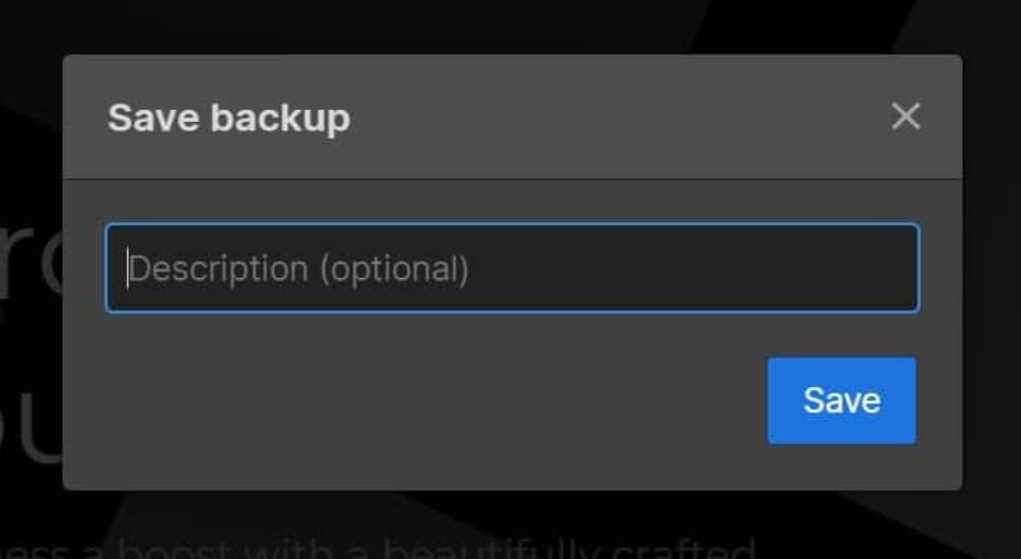
Sin embargo, para su referencia, también puede ver un video tutorial completo sobre cómo crear copias de seguridad críticas en Webflow, que se muestra a continuación:
¿Cómo cambiar fácilmente de Webflow a WordPress? – Guía completa
Cuando ya haya decidido cambiar de Webflow a WordPress y haya tomado todos los pasos necesarios, ahora debe seguir estos pasos imprescindibles para que todo el proceso sea exitoso.
Paso 1: Prepara tu WordPress
El primer paso para la migración de Webflow a WordPress es que debe seguir para preparar su WordPress. Sin embargo, muchas empresas de alojamiento web administrado como WPOven le brindan WPOven preinstalado, cuando agrega un sitio al servidor, WordPress se instala automáticamente en ese sitio.

Pero en caso de que quieras hacerlo manualmente, puedes descargar el software desde WordPress.org y subir los archivos de WordPress descargados a tu servidor. utilizando el cliente FTP.
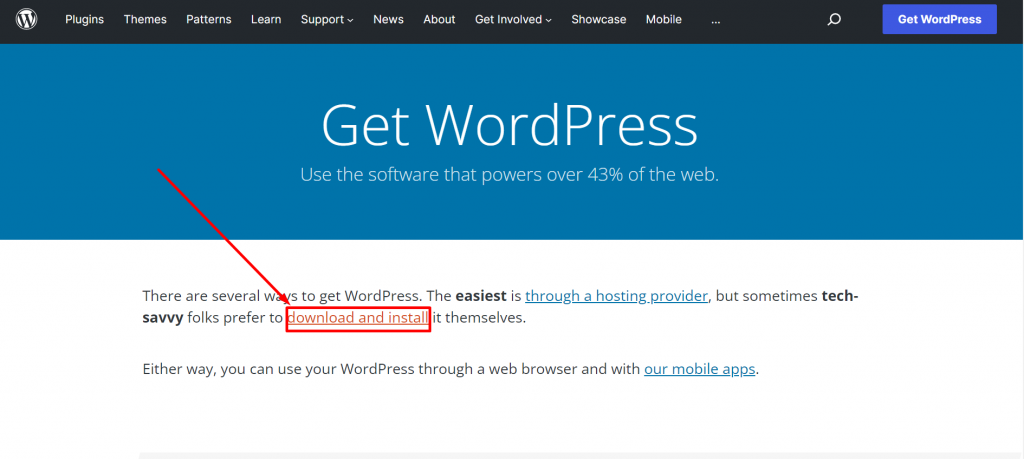
Todo el proceso apenas lleva unos minutos y WordPress estará listo para instalarse. Pero, ¿por qué agregar más pasos para instalar WordPress manualmente y hacerlo más complejo? Donde WPOven puede hacerlo por usted automáticamente.
Paso 2: Exportar contenido desde Webflow
Ahora que ha instalado y configurado correctamente WordPress, es hora de preparar el contenido de su sitio web para cargarlo. Una de las mejores cosas de Webflow es que le brinda una manera fácil de exportar todos los datos de su sitio web. Pero no exactamente podrá exportarlo todo, como las páginas de productos, CSS personalizado, elementos de estilo, videos, audios y páginas de índice no son exportables.
Mientras tanto, las publicaciones de blog, las galerías de imágenes, los textos y todas las páginas de su sitio web serán fáciles de transferir o exportar.
Ahora inicie sesión en su Tablero de Webflow para exportar el contenido seguido del Panel de colecciones de Webflow, donde podrá ver todos los archivos del sitio web almacenados. Ahora, desde el panel, puede seleccionar y exportar cualquier colección simplemente usando la función de exportación/importación como se muestra en la imagen a continuación:
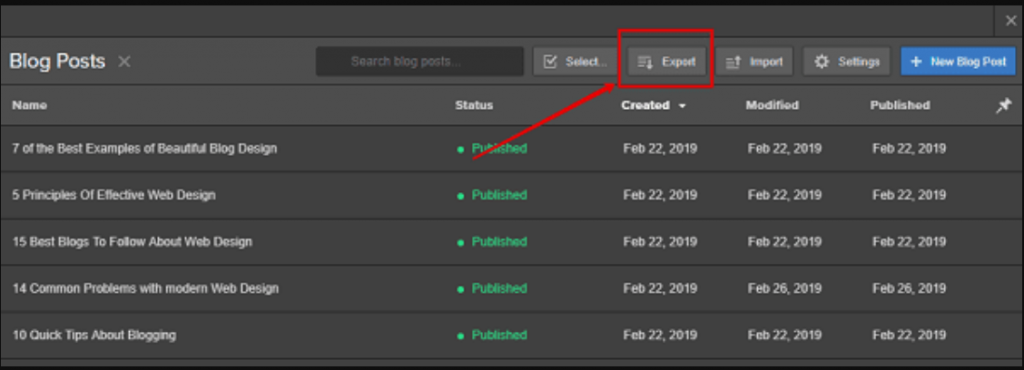
Para exportar una colección en particular, haga clic en ella para abrir y haga clic en el botón " Exportar ". Del mismo modo, puede seleccionar y exportar tantas colecciones como desee. Todos los archivos exportados estarán en archivos CSV o archivos estándar en su PC. En el caso de un sitio web de comercio electrónico, si desea exportar los productos que se enumeraron en su sitio web de comercio electrónico, deberá descargarlos en un archivo CSV y guardar una copia de seguridad.
Paso 3: Importa contenido de Webflow a WordPress
El siguiente y más importante paso es cargar o importar todos los archivos descargados a su nuevo sitio de WordPress. Para comenzar el proceso de importación, en primer lugar, vaya al panel de control de WordPress> haga clic en las herramientas> Importar.
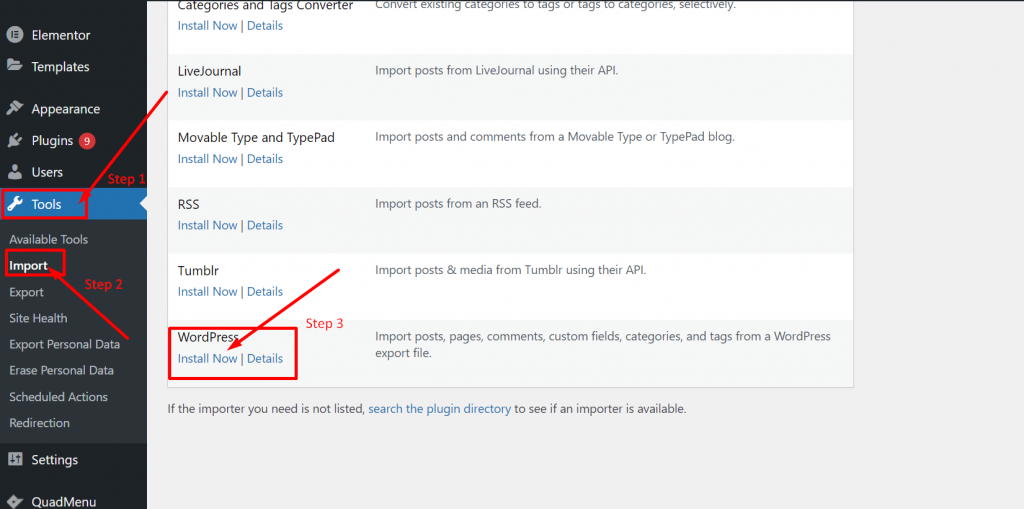
En la página de importación, encontrará una lista de servicios para elegir, como se muestra en la imagen de arriba. Debe seleccionar WordPress y hacer clic en el enlace Instalar ahora para instalar el complemento del importador automáticamente. Ahora se abrirá una página de Importar WordPress como se muestra en la imagen a continuación y puede hacer clic en el botón Elegir archivo para seleccionar los archivos que desea importar/cargar y luego hacer clic en el botón "Cargar archivo e importar".
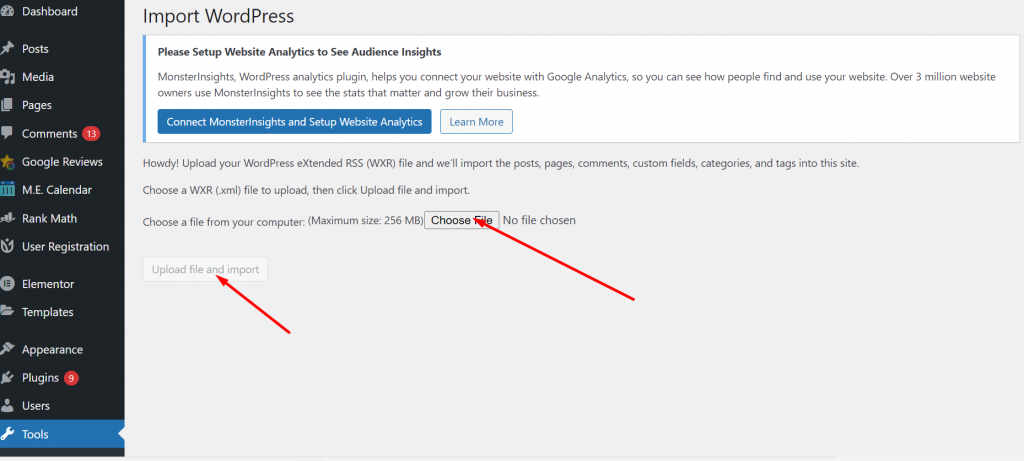
Una cosa que ha notado es que el importador solo acepta archivos XML para cargar. Pero en caso de que se carguen archivos CSV, debe instalar un complemento de migración como "WP All Import" que también puede ayudarlo a instalar archivos CSV.
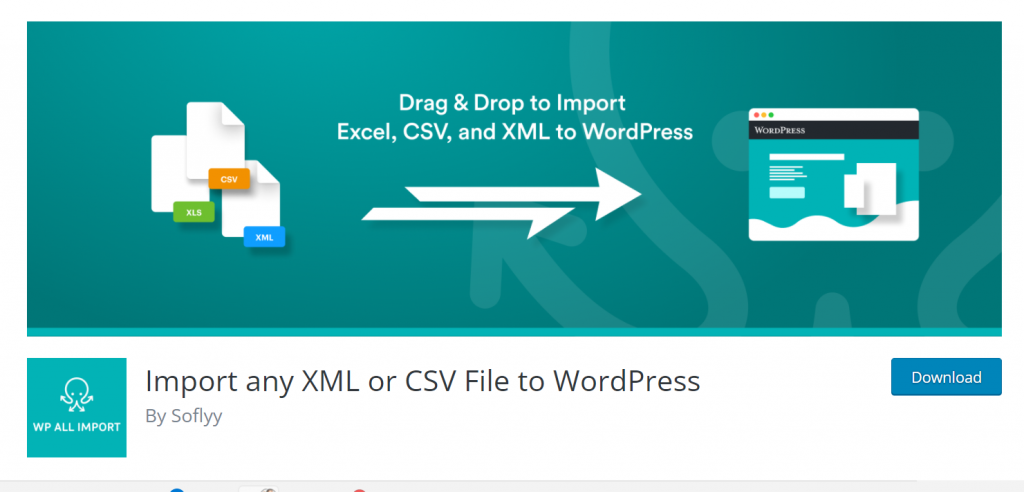
Instale el complemento buscando en la sección Complementos en su tablero de WordPress> complementos> Agregar nuevo y busque WP All import en el repositorio e instale el complemento.
Una vez que haya podido instalar y activar con éxito el complemento, navegue a Importación total> Importación nueva como se muestra en la imagen a continuación:
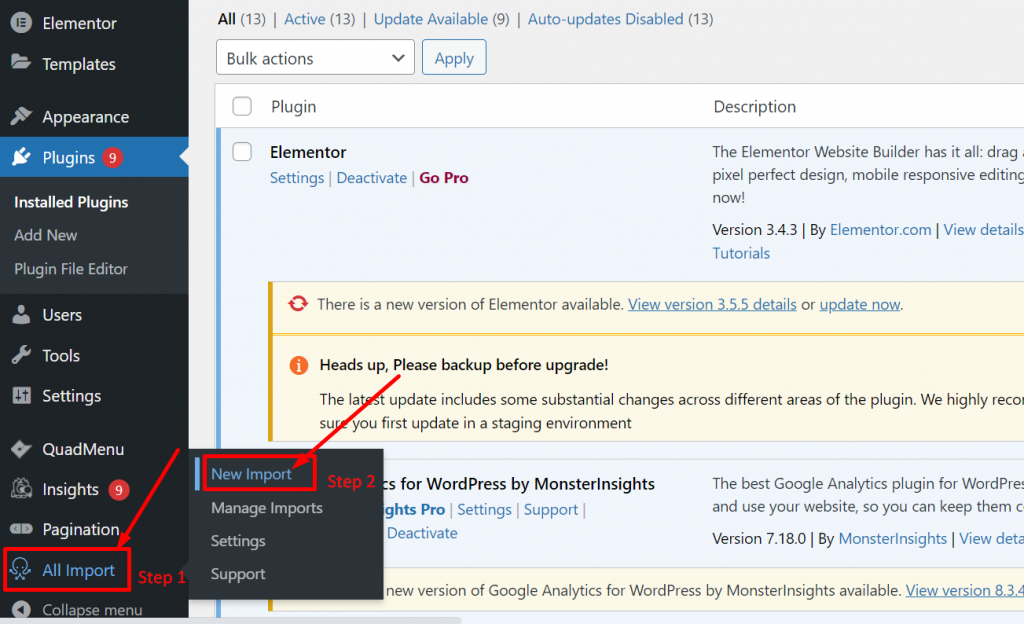
Ahora haga clic en Cargar un archivo y seleccione el tipo de archivo (XML o CSV) que desea importar en su sitio de WordPress.
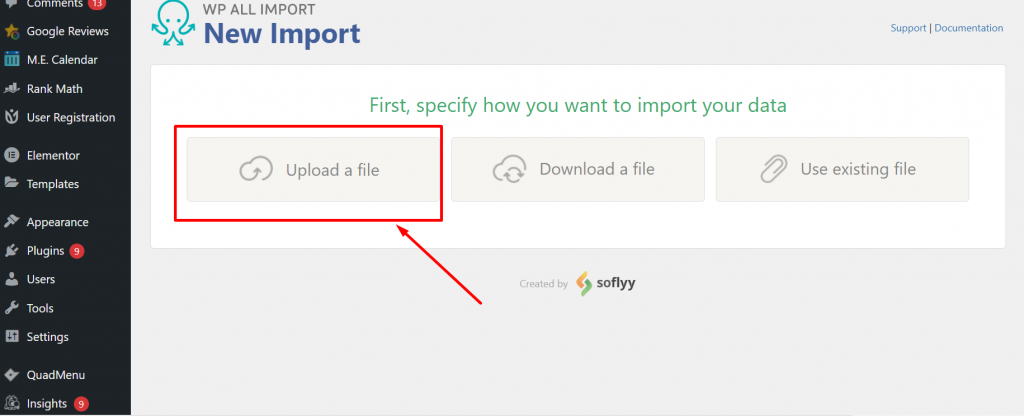
Para obtener más ayuda, también puede leer la documentación completa del complemento disponible aquí.
Para cargar archivos CSV, puede usar estos complementos; sin embargo, los archivos XML se pueden importar fácilmente a través del complemento de importación. Debe seguir el mismo proceso para cargar cualquier archivo de Webflow en WordPress.
Paso 4: Importación de imágenes
Una cosa que debe tener en cuenta es que las fotos o imágenes no se pueden cargar automáticamente en WordPress. Para esta tarea, deberá tener un complemento de WordPress o seguir un método manual que puede ser complicado. Por lo tanto, es mejor usar cualquier complemento gratuito de WordPress, como "Imágenes de carga automática", que se puede instalar y usar gratis desde el directorio de WordPress.
Paso 5: Configuración de sus enlaces permanentes
Una de las principales tareas que cualquier persona debe seguir es configurar sus enlaces permanentes después de cambiar de Webflow a WordPress. Es porque no le gustará perder el tráfico que ha ganado con su arduo trabajo. Y para preservar la misma gloria y visitantes leales, deberá personalizar o configurar las URL de WordPress recién generadas (si corresponde).
Lo mejor de WordPress es que es una de las mejores plataformas que ofrece muchas más opciones de personalización y flexibilidad que cualquier otro CMS. Y también proporciona a los usuarios muchas áreas para trabajar en SEO en las que editar URL es una de las mejores cosas.
Para acceder y editar su enlace permanente, vaya a Configuración> Enlaces permanentes en su panel de control de WordPress:
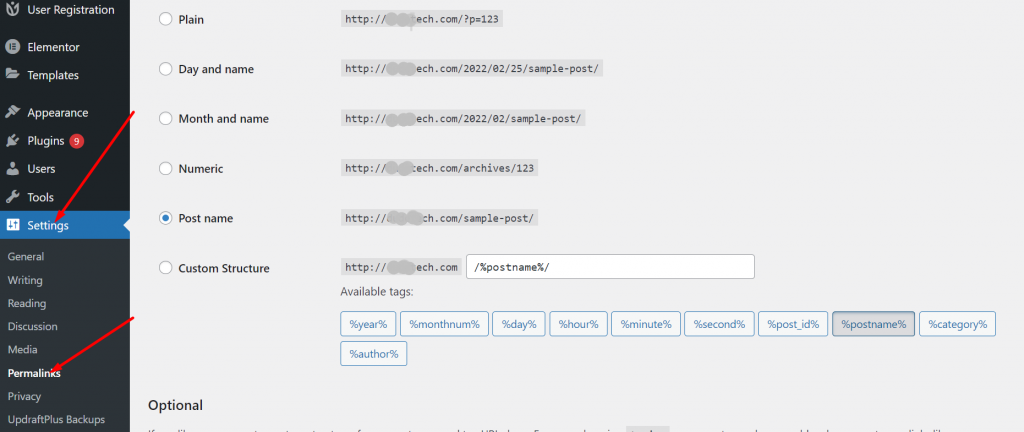
Paso 6: Revisa tus contenidos
Como ya hemos mencionado que no es posible que todos los contenidos migren de Webflow a WordPress automáticamente, debes seguir la ruta manual para hacerlo. En este punto, también existe la posibilidad de que se pierda algún contenido. Para evitar este escenario, se recomienda encarecidamente que verifique y revise su sitio web nuevamente. Si encuentra alguno, muévalo manualmente.
Ahora la conversión de flujo web a WordPress se ha realizado con éxito. Pero aún no ha terminado, hay algunos pasos más que debe seguir para ejecutar el sitio web por completo.
Paso 7: Mueve tu Dominio a WordPress
Aunque haya migrado con éxito Webflow a WordPress, su dominio seguirá siendo directo a Webflow. Y si desea conservar el mismo nombre de dominio, debe realizar cambios en la configuración de su nombre de dominio para que el nombre de dominio se dirija a los nuevos servidores web proporcionados por sus servidores web.
Si tiene WPOven como su proveedor de servicios de alojamiento, podrá configurar los registros DNS para todos sus sitios alojados con WPOven desde el panel de control de WPOven.
¿Cómo apunto mi dominio a WPOven?
Como socio certificado de Cloudflare , le brindamos la posibilidad de habilitar fácilmente el plan gratuito de Cloudflare para todos sus dominios.
Paso 1 : inicie sesión en su panel de control de WPOven y navegue a la sección 'Sitios' y seleccione el sitio para el que desea agregar el DNS a través de Cloudflare, de la lista
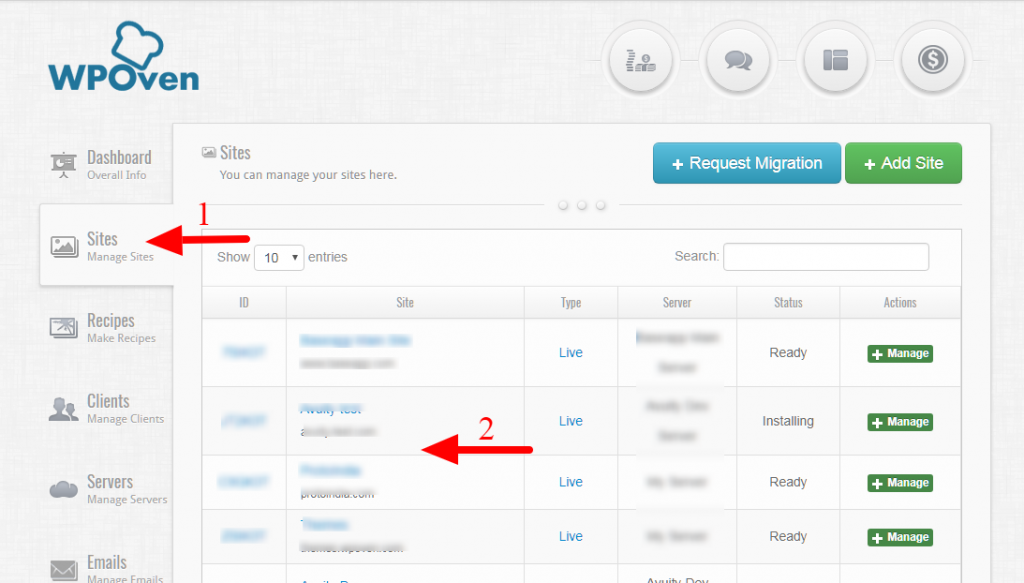
Paso 2 : Haga clic en la pestaña ' DNS ' para abrir la página de creación de DNS. En caso de que ya tenga una cuenta de Cloudflare, puede marcar la casilla de verificación 'Usuario de CF existente'; de lo contrario, simplemente seleccione el sitio y haga clic en el botón ' Agregar sitio '.
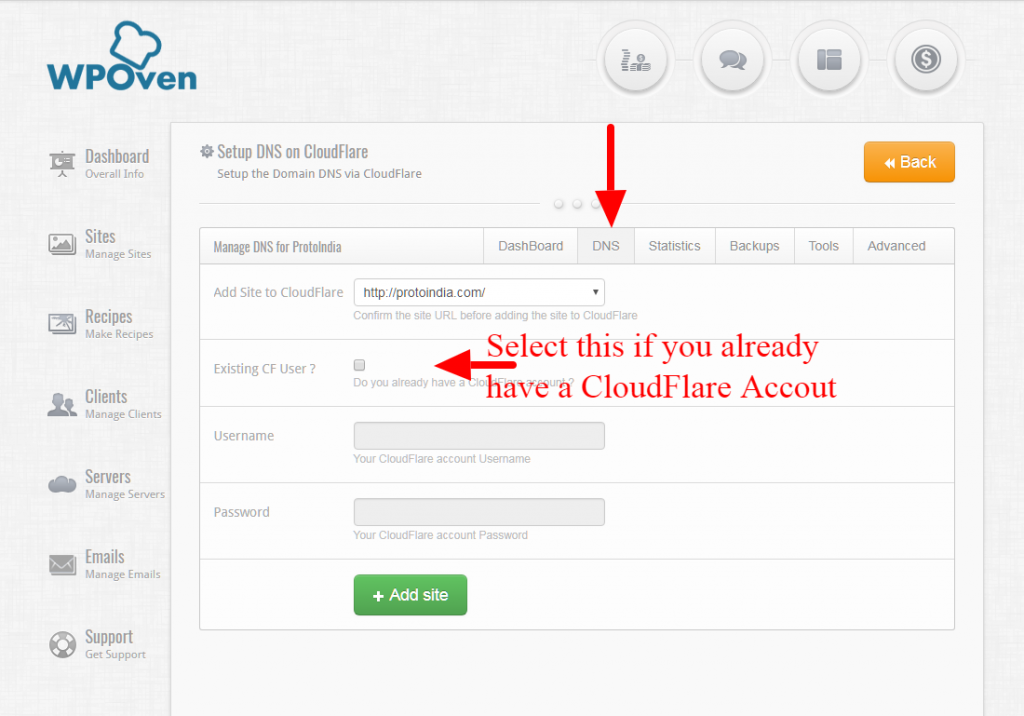
Paso 3 : Una vez que vea el siguiente formulario en su pantalla, significa que el sitio se ha agregado a su cuenta de Cloudflare y también debería haber recibido un correo electrónico al respecto de Cloudflare. Se le proporcionarán 2 registros de servidor de nombres en el formulario. Simplemente debe iniciar sesión en su cuenta de alojamiento de dominio y cambiar los servidores de nombres para su dominio a estos valores en el formulario.
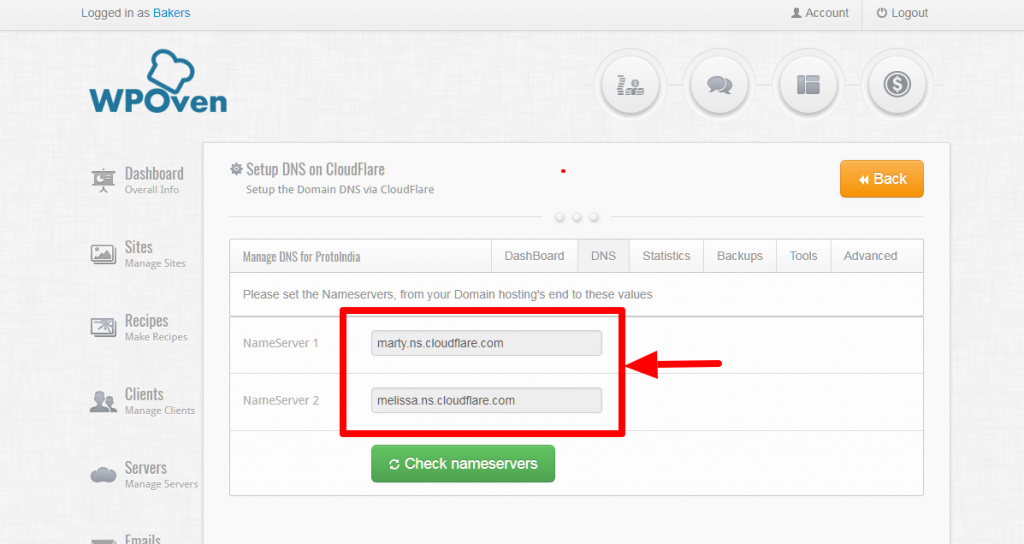
Nota : Los cambios en el servidor de nombres pueden tardar hasta 24 horas en reflejarse . En caso de que los cambios en los servidores de nombres aún no se reflejen después de 24 horas, no dude en contactarnos
Paso 4 : Una vez que los cambios en el servidor de nombres surtan efecto, verá la siguiente pantalla como confirmación y también recibirá un correo electrónico de Cloudflare con respecto a lo mismo.
Se deben agregar automáticamente dos registros DNS básicos, es decir, el registro Aname y el registro Cname para 'www'. En caso de que desee agregar más registros, simplemente puede usar el botón ' Agregar registro DNS ' ubicado en la parte superior de esta página.
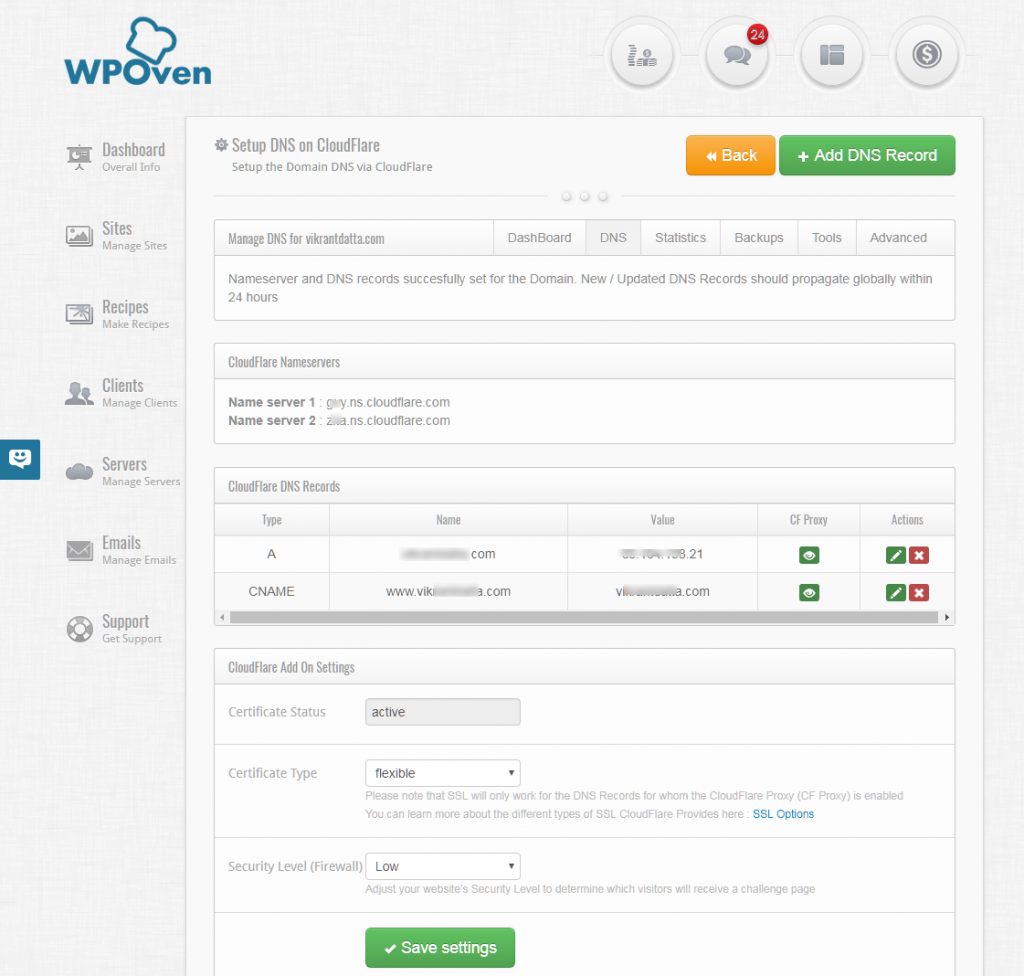
Paso 8: Configure su sitio de WordPress
Por fin, cuando haya terminado con todo el proceso de cambiar su sitio web de Webflow a WordPress, lo último que le queda es personalizar su sitio de WordPress y hacerlo visiblemente presentable. Tómese su tiempo y explore más sobre WordPress y cómo puede utilizar la mayor parte para que su sitio web crezca y se expanda.
Instale complementos, temas y complementos para aumentar las características y la funcionalidad de su sitio web que lo ayudan a brindar una experiencia de usuario única para sus visitantes. Pruebe y pruebe diferentes diseños e implemente las mejores prácticas de SEO para aumentar su tráfico orgánico, lo que lo ayuda a eclipsar a sus competidores.
Resumen
Cambiar o migrar de un CMS a otro, es decir (Webflow a WordPress) no es una tarea fácil como parece. Implica mucho riesgo y pasos, que si algo sale mal probablemente pierdas tu sitio web. Aunque webflow es una solución completa para administrar y crear sitios, las cosas se te irán de las manos cuando tu sitio web comience a crecer.
En este momento viene al rescate WordPress que es una de las plataformas más poderosas y con mayor flexibilidad. Además, si combina WordPress con los servicios de alojamiento de WordPress administrado, nunca volverá atrás.
Por otro lado, después de completar el cambio de sitio web de Webflow a WordPress, no olvide:
- Importación de imágenes
- Configuración de enlaces permanentes
- Comprobando tus contenidos
- Apuntando su dominio a un nuevo servidor web
- Configura tu sitio de WordPress
Si tiene alguna consulta sobre el cambio de publicación de Webflow a WordPress, no dude en escribir sus valiosas opiniones o sugerencias en la sección de comentarios a continuación.
Preguntas frecuentes
¿Puedo transferir Webflow a WordPress?
Puede transferir fácilmente Webflow a WordPress siguiendo estos sencillos pasos:
1. Obtenga un servicio de alojamiento web
2. Configurar WordPress
3. Exportar contenido desde el panel de recopilación de Webflow
4. Importar a WordPress
5. Personaliza los enlaces permanentes
6. Importar imágenes
7. personaliza tu sitio web de WordPress
¿Es Webflow más fácil que WordPress?
Tanto la plataforma Webflow como WordPress lo ayudan a crear sitios web impresionantes, hay una pequeña curva de aprendizaje en WordPress, pero vale la pena intentarlo. Sin embargo, es bastante fácil crear un sitio web en Webflow debido a su función de arrastrar y soltar, pero no es tan flexible como WordPress.
¿Webflow es bueno para principiantes?
Webflow es un creador de sitios web bastante complejo, por lo que no se recomienda para principiantes. Pero si desea crear un sitio web, ¿es preferible optar por WIX o Squarespace como principiante? Wix te ofrece un plan gratuito en el que puedes probar y aprender cómo funcionan los creadores de sitios web y cuándo las cosas se te ponen fáciles, intenta moverte a otras plataformas.
